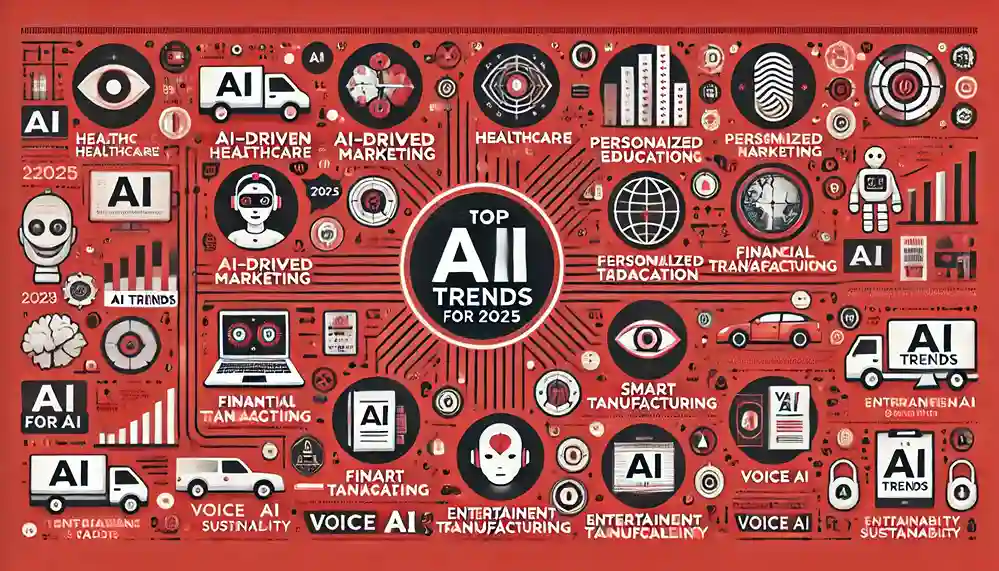Kadjiro – Fitur scroll di mouse bisa memudahkan pengguna ketika menjelajahi halaman atau dokumen dengan cepat. Namun, ada kalanya mouse tidak bisa scroll dengan baik di laptop atau komputer.
Masalah ini bisa dialami oleh mouse kebal atau wireless dengan penyebab yang beragam. Debu, baterai lemah dan driver yang usang bisa menjadi faktor utamanya.
Jika dibiarkan, aktivitas kerja atau hiburan bisa terganggu. Bagi yang ingin tahu cara mengatasinya, yuk simak ulasan dibawah ini sampai dengan selesai.
Cara Mengatasi Mouse Tidak Bisa di Scroll
Berikut adalah lima cara mengatasi mouse tidak bisa di scroll:
-
Ganti Baterai di Mouse Wireless
Solusi pertama yang bisa dicoba adalah mengganti baterai pada mouse nirkabel. Dikutip dari situs Lifewire, mouse wireless dengan daya baterai rendah bisa menyebabkan sejumlah “hal aneh”.
Termasuk diantaranya tidak bisa digunakan untuk melakukan scroll atau gerak kursor yang kacau. Pastikan mencoba baterai baru atau isi ulang daya, jika pakai mouse dengan baterai rechargeable. Lifeware menyarankan sebagai langkah dalam pengecekan ketika scroll gagal bekerja adalah ganti baterai dan pastikan sudah terpasang dengan benar.
-
Hubungkan Mouse ke Port USB Berbeda
Mouse yang tidak bisa digunakan untuk scroll bisa terasa menjengkelkan. Untuk mengatasi permasalahan ini, ada beberapa solusi sederhana yang bisa dicoba. Termasuk dengan menghubungkan ulang mouse ke port USB berbeda, sebagaimana disebut Lifewire.
Senada dengan perihal tersebut, port USB bisa saja tidak berfungsi secara optimal, entah karena koneksi yang longgar maupun sinyal kurang stabil. Cabut mouse dan sambungkan ke port USB lain, baik di bagian depan atau belakang perangkat, atau port alternatif di laptop.
Jikaa mouse kembali bisa dilakukan untuk scroll, berarti port sebelumnya mempunyai masalah kecil. Menurut laman Microsoft Support, masalah semacam ini umum terjadi dan port yang berbeda sering menjadi solusi cepat. Alternatif lain, coba koneksikan langsung tanpa hub untuk memperbaiki scroll yang gagal berfungsi.
-
Update atau Perbarui Driver
Driver yang sudah usang atau korup berpotensi membuat scroll mouse “ngadat”. Maka dari itu, cek melalui jendela Device Manager. Pertimbangkan opsi memperbarui driver mouse tau rollback jika masalah muncul setelah update terbaru.
Sebagai tambahan, coba mouse lain untuk bantu menemukan sumber permasalahannya, apakah dari sistem atau tidak. Jika mouse pengganti bisa digunakan untuk scroll, besar kemungkinan ada masalah hardware di mouse sebelumnya.
-
Membersihkan Debu dan Kotoran yang Menumpuk
Seiring dengan lamanya pemakaian, debu dan kotoran bisa menumpuk beberapa bagian mouse. Tidak terkecuali diantara scroll wheel yang menghalangi mekanisme untuk bergerak bebas.
Membersihkannya dengan udara bertekanan atau kain lembut bisa mengembalikan fungsi dengan cepat. Memang sedikit repot, karena pengguna harus membongkar casing mouse untuk menjangkau bagian ini. Meski demikian, acara ini bisa menjadi solusi utama, terutama jika umur pemakain mouse sudah terlampau lama.
-
Menyesuaikan Pengaturan Scroll Mouse
Terkadang scroll tersendat bukan karena hardware, tapi karena pengaturan sistem yang kurang sesuai. Pastikan jumlah baris scroll sudah disetel dengan wajar atau aktifkan opsi “scroll inactive windows” jika ingin gulir halaman tanpa klik dulu.
Windows Central menyebutkan bahwa Windows 11, pengguna bisa menyesuaikan beberapa setelan. Sebut macam mengubah jumlah baris per gulir, mengatur gulir ke jendela yang tidak aktif dan membalik arah scroll tanpa perlu registry tweak.
Untuk melakukannya, buka opsi menu Settings atau Pengaturan, salah satunya dengan menekan kombinasi tombol Windows dan huruf “i”. Selanjutnya masuk ke opsi Device, lalu klik di opsi Mouse di Tab Devices sebelah kiri, lalu sesuaikan beberapa setelan sebelumnya.
Demikian setidaknya lima cara mengatasi mouse tidak bisa scroll, baik di laptop atau di komputer. Selamat mencoba dan semoga penjelasan di atas bisa membantu, ya.